 Il server Web Apache è l'applicazione server Web più utilizzata al mondo, condivide il 63% del mercato dei server Web di Word . Supporta tutte le principali distribuzioni come Windows, Linux, Solaris e il sistema operativo Mac, ha un notevole utilizzo sulla piattaforma Unix grazie al pacchetto in bundle con il disco del sistema operativo e anche questa è l'applicazione server Web predefinita per il sistema operativo Linux. Linux stesso più sicuro, con il server Apache; ha dominato il mercato mondiale. Ecco il piccolo tutorial sull'installazione del server web Apache su Ubuntu 13.04.
Il server Web Apache è l'applicazione server Web più utilizzata al mondo, condivide il 63% del mercato dei server Web di Word . Supporta tutte le principali distribuzioni come Windows, Linux, Solaris e il sistema operativo Mac, ha un notevole utilizzo sulla piattaforma Unix grazie al pacchetto in bundle con il disco del sistema operativo e anche questa è l'applicazione server Web predefinita per il sistema operativo Linux. Linux stesso più sicuro, con il server Apache; ha dominato il mercato mondiale. Ecco il piccolo tutorial sull'installazione del server web Apache su Ubuntu 13.04.
Installazione:
Il binario del server Web Apache viene fornito con il disco di installazione, il pacchetto può essere installato selezionando il pacchetto del server Web durante l'esecuzione dell'installazione del sistema operativo o manualmente utilizzando il comando seguente
sudo apt-get install apache2Una volta installato Apache, deve essere configurato per l'esecuzione.
L'installazione del server Apache crea più directory e file che sono molto importanti, alcune directory importanti sono elencate di seguito.
| /etc/apache2 | Directory di configurazione principale di Apache. |
| /etc/apache2/conf.d | File di configurazione Apache aggiuntivi forniti da software di terze parti. |
| /etc/apache2/apache2.conf | File di configurazione principale. |
| /etc/apache2/mods-enabled | File di configurazione per moduli aggiuntivi. |
| /etc/apache2/sites-enabled | Contiene le configurazioni degli host virtuali. |
| /var/www | Directory principale del documento Web principale. |
3.Test:
Apri il browser web e vai a 127.0.0.1 o http://localhost, dovrebbe mostrare la seguente pagina web, verifica che il server Apache sia stato installato correttamente.
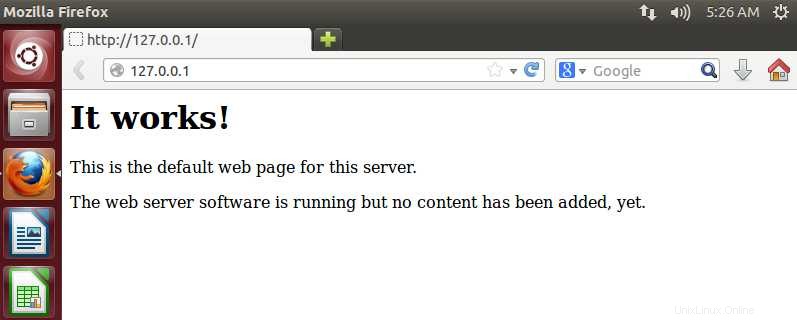
Configurazione:
VirtualHost è un contenitore virtuale che gestisce le richieste web dai client, le richieste web possono essere basate sul nome (es. www.example.com) o basate su ip (es. http://192.168.0.1). L'host virtuale basato sul nome può essere trovato ovunque, quasi tutti i server Web utilizzano un host virtuale basato sul nome che è molto comune nella situazione attuale. Maggiori informazioni sull'host virtuale possono essere trovate qui.
Quanto segue comprende l'host virtuale, gli host virtuali devono contenere le seguenti direttive per farlo funzionare.
| Ciò assicura che l'host virtuale sia in ascolto sulla porta 80, modificalo per essere in ascolto su un'altra porta. | |
| ServerAdmin | Id e-mail dell'amministratore del server. |
| DocumentRoot | Posizione dei documenti web. |
| Nomeserver | Nome di dominio dell'host virtuale (come www.example.com). |
| Registro errori | Posizione del registro di errore del particolare host virtuale. |
| Log personalizzato | Posizione del registro del particolare host virtuale. |
| Fine del contenitore dell'host virtuale. |
Gli host virtuali possono essere creati sia sul file di configurazione principale (/etc/apache2/apache2.conf) che su una directory di configurazione aggiuntiva ( /etc/apache2/sites-enabled/***). La creazione dell'host virtuale nella directory di configurazione aggiuntiva è l'opzione migliore perché sarebbe consigliabile essere fuori dal file di configurazione principale. Qui esaminiamo l'host virtuale basato sul nome, ci sono alcune ipotesi da fare prima di creare l'host virtuale.
| Nome server | www.example.com |
| Indirizzo IP | 192.168.0.1 |
| DocumentRoot | /var/www/example |
| Registro degli accessi | /var/log/apache2/example.com.access.log |
| Registro errori | /var/log/apache2/example.com.error.log |
Il file dell'host virtuale predefinito (/etc/apache2/sites-enabled/000-default) può essere trovato nella directory di configurazione aggiuntiva, duplicare quel file e usarlo per l'host virtuale basato sul nome.
sudo cp /etc/apache2/sites-enabled/000-default /etc/apache2/sites-enabled/001-exampleModifica il file dell'host virtuale.
sudo gedit /etc/apache2/sites-enabled/001-exampleAggiungi quanto segue, rimuovi le voci indesiderate.
ServerAdmin [email protected]
ServerName www.example.com
DocumentRoot /var/www/example
ErrorLog ${APACHE_LOG_DIR}/example.com .error.log
CustomLog ${APACHE_LOG_DIR}/example.com.access.log combinato
Il file di configurazione sopra è più breve di quello copiato, il file copiato include la navigazione nelle directory, il supporto SymLink ecc. che non sono necessari per i principianti.
Crea la directory "esempio" in "/var/www".
sudo mkdir /var/www/examplePosiziona il documento index.html nella root del documento menzionata sopra, nel nostro caso è /var/www/example. Crea index.html nella radice del documento.
sudo gedit /var/www/example/index.htmlInserisci le seguenti informazioni per identificare l'host virtuale.
Questo è WWW.Example.COMUna volta posizionato quanto sopra, salvalo e chiudilo.
3.Voce host:
L'host virtuale basato sul nome utilizza il nome di dominio, richiede il server DNS per risolvere il nome. La configurazione del server DNS è un po' complicata in quanto è fuori dal nostro tutorial. La voce host può essere utilizzata al posto di DNS, la voce host fa lo stesso lavoro svolto da DNS; poiché è limitato a risolvere il nome in un indirizzo IP. L'host può essere eseguito modificando il file hosts nella directory /etc.
sudo gedit /etc/hostsAggiungi la voce seguente.
192.168.0.1 www.example.comSalvalo e chiudilo. Riavvia il server web per rendere effettive le modifiche apportate.
sudo /etc/init.d/apache2 riavvia4.Test:
Apri il browser e vai a http://www.example.com, se le tue impostazioni sono corrette; dovresti ottenere la seguente pagina. L'immagine seguente verifica che il server funzioni in base alle nostre impostazioni.
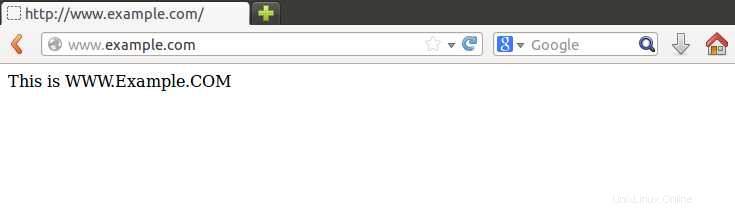
Conclusione:
Il server configurato correttamente per servire l'host virtuale basato sul nome, è molto comunemente utilizzato nei server di hosting web. Il server Web Apache supporta un semplice documento HTML come file di documento predefinito, il supporto php può essere aggiunto installando i moduli. Puoi anche aggiungere il supporto del livello sicuro (ssl) installando i moduli SSL.